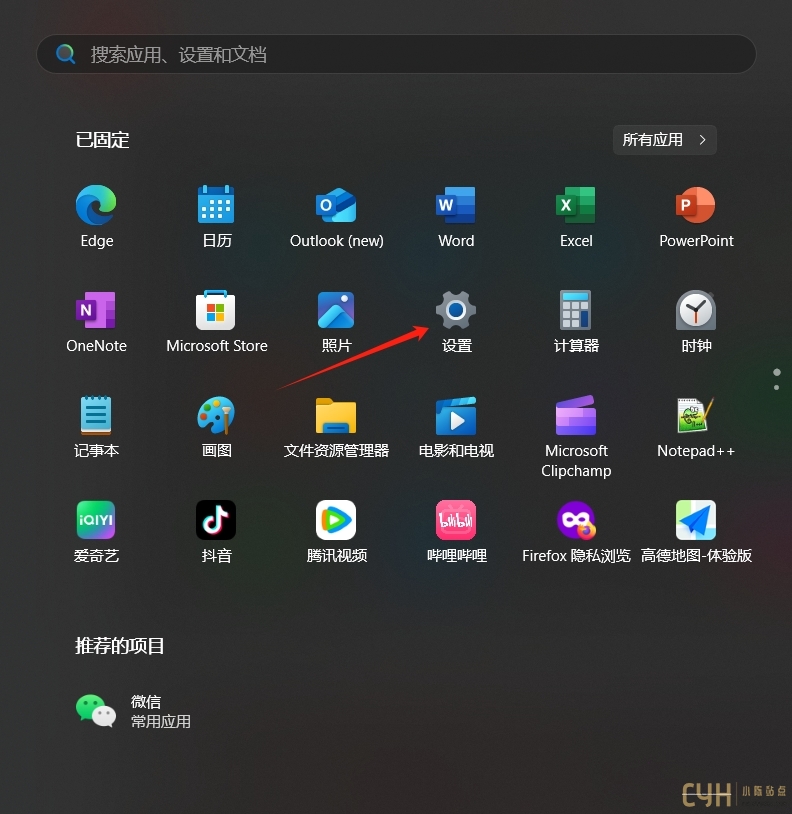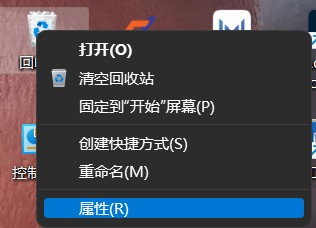搜索到
2
篇与
的结果
-
 Windows 11任务栏图标悬停预览功能消失的解决方法 Windows 11是微软最新推出的操作系统,它带来了全新的界面设计和功能体验。然而,有些用户在升级到Windows 11后,发现任务栏图标悬停预览功能消失了,如何恢复任务栏图标悬停预览功能?1、使用“设置”应用 ①点击键并单击 设置 。②单击 系统 ,然后选择 系统信息 。③点击 高级系统设置 。④导航到“ 高级 ”选项卡,然后选择“ 性能 ”下的“ 设置 ”。⑤在“视觉效果”选项卡中,选中“ 启用速览 ”、“ 保存任务栏缩略图预览 ”和“ 显示缩略图而不是图标 ”选项。点击 应用 和 确认 保存更改。⑥您可能需要重新启动电脑。2、使用组策略编辑器 ①使用组合键Windows+R打开运行命令。②在对话框中键入 gpedit.msc 并点击 确认 ③导航到以下位置:User Configuration/Administrative Templates/Start Menu and Taskbar④切换到“ 标准 ”选项卡,然后双击“ 打开任务栏缩略图 ”。⑤选择 启用 ,然后点击 应用 和 确定 以生效更改。 3、通过使用注册表编辑器 ①在进行任何更改之前,请备份注册表或创建还原点。②组合键Windows+R键打开 运行 命令。③在对话框中键入 regedit 并点击确认④导航到以下位置: HKEY_CURRENT_USER\Software\Microsoft\Windows\CurrentVersion\Explorer\Advanced ⑤右键单击右窗格中的空白区域,选择“ 新建 DWORD(32 位)值 ”,并将其命名为“ ExtendedUIHovertime ”。⑥双击“ ExtendedUIHovertime ”,然后在“ 数值数据 ”条目中,键入 1000 及以下的值。⑦重新启动电脑。
Windows 11任务栏图标悬停预览功能消失的解决方法 Windows 11是微软最新推出的操作系统,它带来了全新的界面设计和功能体验。然而,有些用户在升级到Windows 11后,发现任务栏图标悬停预览功能消失了,如何恢复任务栏图标悬停预览功能?1、使用“设置”应用 ①点击键并单击 设置 。②单击 系统 ,然后选择 系统信息 。③点击 高级系统设置 。④导航到“ 高级 ”选项卡,然后选择“ 性能 ”下的“ 设置 ”。⑤在“视觉效果”选项卡中,选中“ 启用速览 ”、“ 保存任务栏缩略图预览 ”和“ 显示缩略图而不是图标 ”选项。点击 应用 和 确认 保存更改。⑥您可能需要重新启动电脑。2、使用组策略编辑器 ①使用组合键Windows+R打开运行命令。②在对话框中键入 gpedit.msc 并点击 确认 ③导航到以下位置:User Configuration/Administrative Templates/Start Menu and Taskbar④切换到“ 标准 ”选项卡,然后双击“ 打开任务栏缩略图 ”。⑤选择 启用 ,然后点击 应用 和 确定 以生效更改。 3、通过使用注册表编辑器 ①在进行任何更改之前,请备份注册表或创建还原点。②组合键Windows+R键打开 运行 命令。③在对话框中键入 regedit 并点击确认④导航到以下位置: HKEY_CURRENT_USER\Software\Microsoft\Windows\CurrentVersion\Explorer\Advanced ⑤右键单击右窗格中的空白区域,选择“ 新建 DWORD(32 位)值 ”,并将其命名为“ ExtendedUIHovertime ”。⑥双击“ ExtendedUIHovertime ”,然后在“ 数值数据 ”条目中,键入 1000 及以下的值。⑦重新启动电脑。 -
 找回Windows 11的删除确认框 现在很多人都已经在使用微软最新的操作系统Windows 11,在日常使用中,当你进行删除文件操作时并不会弹出删除提示框,而一旦不小心按了Delete键,选中的文件就会直接地被删除,放到回收站中去。这样的设定一定程度上对于多数从Windows 10及以前版本旧系统升级上来的用户来说会很不习惯,对于想在删除文件前能像旧系统那样在删除文件的时候能跳出删除提示框,可以看一下下面的方法。在回收站进行设置在桌面找到回收站图标,鼠标右键选择”属性”。在回收站的属性面板当中,可以在底下看到“显示删除确认对话框”的选项,将其勾选后,点击“确定”或“点击应用”。再进行删除文件时就会弹出删除确认框了通过修改注册表实现首先我们先通过系统搜索,搜索“注册表编辑器”就可以直接开启注册表编辑器,定位到以下目录。HKEY_CURRENT_USER\Software\Microsoft\Windows\CurrentVersion\Policies\如果没有,就右键点击“Policies”,新创建一个名为“Explorer”的项。点击Explorer项,在右侧空白处右键新建“DWORD(32 位)值”,将其命名为“ConfirmFileDelete”。双击右侧新建的“ConfirmFileDelete”,将数值数据下方的框内的值改为“1”,然后保存退出,重新启动系统。
找回Windows 11的删除确认框 现在很多人都已经在使用微软最新的操作系统Windows 11,在日常使用中,当你进行删除文件操作时并不会弹出删除提示框,而一旦不小心按了Delete键,选中的文件就会直接地被删除,放到回收站中去。这样的设定一定程度上对于多数从Windows 10及以前版本旧系统升级上来的用户来说会很不习惯,对于想在删除文件前能像旧系统那样在删除文件的时候能跳出删除提示框,可以看一下下面的方法。在回收站进行设置在桌面找到回收站图标,鼠标右键选择”属性”。在回收站的属性面板当中,可以在底下看到“显示删除确认对话框”的选项,将其勾选后,点击“确定”或“点击应用”。再进行删除文件时就会弹出删除确认框了通过修改注册表实现首先我们先通过系统搜索,搜索“注册表编辑器”就可以直接开启注册表编辑器,定位到以下目录。HKEY_CURRENT_USER\Software\Microsoft\Windows\CurrentVersion\Policies\如果没有,就右键点击“Policies”,新创建一个名为“Explorer”的项。点击Explorer项,在右侧空白处右键新建“DWORD(32 位)值”,将其命名为“ConfirmFileDelete”。双击右侧新建的“ConfirmFileDelete”,将数值数据下方的框内的值改为“1”,然后保存退出,重新启动系统。